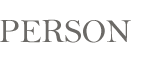电脑城计算机组装实习报告
电脑城计算机组装实习报告
初踏社会,心情激动、紧张。激动的是我终于可以长大了,可以开始我真正的人生;紧张的是不知自己是否能适应这个社会,战胜这新环境。
我最先到我哥所在的公司做了一个多月,刚进来公司的时候老板就和我聊了很多,问我网络方面会不会,组装和维护计算机有过吗?我当时真是出了一把冷汗,不过还好平日在学校都有这方面的动手,自己的电脑被我也折腾过一段时间,还是游刃有余的回答了经理的问题.记得实习开始的那一天,我是在无聊中度过的,整日无所事事,几乎在办公桌前坐了一天,空闲得让我要打瞌睡了,真希望可以有人叫我帮忙做点事情啊!过了几天后,才开始做事,可是每天就是单纯的组装和维护计算机,我当然全力以赴,尽心尽力做到最好。现在想想其实这就是我的工作。
后来回武汉在电脑城做了一段时间,觉得没有学到什么东西,于是便回家开了一个电脑维修店,这时,有个哥们要搞个网吧,叫我帮忙, 当时想没关系的,我有信心,怎么说也跟计算机相关,不懂就多动手多请教应该很快领悟过来的!劳动节第一天我就开始动手实干了。布线、接水晶头、装机、搞网络和调试;其实除了我,还有一个比较有经验的师傅一起做的,我一边做还可以一边学,他也会在一边指导,很快我对一些一直没接触过的事物了解过来!就这么一搞假期一下子就过去了,每天都是早上忙到晚上,很累,从未那么累! 当网吧搞好后,那个师傅也走了,以后的事情都要我一个人去解决了,处理网吧的电脑,打印机的故障,不知道是否能够顺利解决,而当真正将故障排除后,心里头有种说不出的高兴,我知道我的能力十分有限,但我始终没怕过,让我自己去摸索自己去解决,就算遇到实在不行的话,我会求助同学和朋友,给我做技术支持。我不怕问题的到来,因为问题总是可以得到解决的!通过这样我学习了许多,成长了不少。
这个五月的确很累,每天拖着疲惫的身子回家,但是后面也渐渐就习惯了。不断有新的知识学到,心里有一种充实感。大概在7.8月的时候,一个同学联系我一起做网站,网页制作可是我大学期间最喜欢的一个科目,现在竟
然可以让我在工作中实践,我真的很开心。但是做了一段时间后,就没有什么劲了,于是便把网站卖了,在家里安心做事,在家里什么都好,就是信息没有武汉快,幸好有电脑,知识也慢慢的学的多了,时不时上网找找资料,掌握的也就越多了.
在这段实习的时间里,我经历了很多以前没有的事,就比如第一次领工资虽然只是一点点的钱,但却是我人生的转折点,一个人在他的学生时代最重要的是学习东西,增长见识,锻炼能力,尤其在大学学习时候,参于社会实践活动是一个很好的锻炼机会,赚钱不是主要的,作为学生,能赚多少钱,等你毕业了有的是赚钱的机会,只要有知识和能力,智慧,你就可以找到好的工作。
实习是为将来打基础的重要阶段,珍惜自己每一个工作的机会,不论什么人,什么学历,从事什么工作,好好的表现、展示自己的能力,不要错过好的机遇。没有一件事情是轻轻松松的,但每一件事都是让人成长的,经历一段过程,喜悦或是艰辛,尽管经历的方式不尽相同,但它的结果是相同的,我们都会因涉事而成长。
第二篇:计算机组装实习报告
计算机硬件实习报告
(通用版)
姓名:通用 学号:通用 班级:通用
实习内容: 机组装
实习地点: 实验楼四楼机房
实习目的:
通过计算机的组装,认识计算机的硬件和结构,了解计算机的整个组装过程和注意事项。能够根据安装要求和安装标志正确安装CPU和内存条;能够将安装好CPU和内存条的主板正确、牢固的安装到机箱中;能够正确安装电源盒并能区分各组电源;能正确连接主板电源;能在机箱中固定好硬盘、光驱和软驱;能正确连接硬盘、光驱、软驱的数据线和电源线;能在对应的扩展槽中正确牢固的安装显卡、声卡和网卡;能将机箱面板上的指示灯、开关、前置USB接 口等连线正确的连接到主板上;能将显示器、键盘和鼠标正确的连接到主机箱上;能顺利、熟练地从主机箱中拆卸计算机的各个配件。
实习要求:
识别计算机的各个部件,能自己动手组装一台计算机。掌握CPU的接口类型和安装方法及内存插槽的类型和内存条的安装方法;掌握主板的安装方法和安装注意事项;了解电源的分类和ATX电源的特点;掌握硬盘、光驱、软驱的安装方法、数据线连接方向的辨别、电源线的安装标记的辨认等;了解扩展槽的种类,显卡、声卡、网卡的接口种类。理解各连接线接头上英文标签的含义。了解拆卸微机的注意事项。
实验步骤:
一、认识部件
1.cpu (核心部件)主要功能:运算器,控制器。cup就是通过这些引脚和计算机其他部件进行通信,传递数据,指令。
我们要先了解两个基本的概念,主板频率和倍频系数;通常我们常说的Pentium II 300,AMD K6-2 300这些CPU的型号,其中最后一个数字"300"就是指CPU内部的工作频率是300MHz,而主板上的内存、控制芯片的工作频率是没有这么高的,所以就会出现主板频率和倍频系数,主板频率是指内存、控制芯片和CPU之间的总线的工作频率,倍频系数就是CPU的内部工作频率和主板频率的比值。CPU的实际工作频率就决定于这两个参数。有这样的公式: CPU的实际工作频率 = 主板频率×倍频系数通常主板频率都是一些固定的值,比如:60MHz、66MHz、75MHz、100MHz、133MHz等;倍频系数有1.5、2.0、2.5和3.0、4.0、4.5、5.0等,通过设置主板上的跳线就可以改变CPU的工作频率,人们常说的超频就是指改变这两个参数来使CPU在较高的工作频率下运行,超频往往是以改变外频为主
2.CPU风扇:CPU工作的时候要散发出大量的热量,如不及时散热,可能将CPU烧坏。所以加上了风扇达到散热目的。
3.主板: 是计算机主顶内最重要的一个部件,其它设备都是通过它来联结工作的.
4.内存条:是临时储存器,掉电后数据会消失。
5.硬盘: 通过读写记录各种信息,存储各类软件.程序和数据.既是输入设备,也是输出设备,但只能和计算机内存交换信息.包括存储盘片及驱动器。特点储存量大。
6.软驱:平时可以插入软盘,用以存放数据。
7.光驱: 平时可以插入光盘,用以读数据.
有耳机插孔:连接耳机或音箱,可输出AUDIO CD音乐.
音量控制:调整输出的CD音乐量大小.
指示灯:显示光驱的运行状态.
紧急出盒孔:用于断电或其他非正常状态下打开光盘托架.
打开/关闭/停止健:控制光盘进出盒和停止AUDIO CD播放.
播放/跳道键:用于直接使用面板控制播放AUDIO CD.
8.电源:将AC交流电流转换成直流电压。
9.显示卡:由0和1组成的枯燥数字信息被转换成了丰富多彩的图像现在屏幕上,这都是显卡的功劳.显示卡通过系统总线连接CPU和显示器,是CPU和显示器之间的控制设备。
10.网卡:是将计算机与网络连接在一起的输入输出设备.具有向网络发送数据.控制数据.接受并转换数据的功能.
11.声卡: 是将计算机多媒体设备中的核心部件之一.它的功能主要是处理声音信号并把信号传输给音箱或耳机,使后者发出声音来.
12.鼠标: 由滚球的移动带动X轴及Y轴光圈转动,产生0与1的数据,再将相对坐标值传回计算机并反映在屏幕上.(现在大多也基本上采用光电鼠了,原理和滚球鼠,基本一致)
13.键盘: 电脑的最重要输入设备之一,也是PC系统中必不可少的标准配件之一.
14.显示器:主要有阴极射线管(CRT)显示器和液晶显示器(LCD),还有新出现在等离子体(PDP)显示器等.现在大多数用的CRT,但以后不久LCD将占据市场.
15.机箱:是电脑的外衣.
二、拆卸:
步骤1 首先拔下机箱后侧的所有外设连线,用螺丝刀拧下机箱后侧的几颗螺丝,取下机箱盖。
步骤2 然后将主机卧放,使主板向下,用螺丝刀拧下条形窗口上沿固定插卡的螺丝,然后用双手捏紧接口卡的上边缘,竖直向上拔下接口卡。
步骤3 接着将硬盘、光驱和软驱的电源插头沿水平方向向外拔出,数据线的拔出方式与拔电源线相同,然后用十字螺丝刀拧下驱动器支架两侧固定驱动器的螺丝,取下驱动器。
步骤4 拧下机箱后与电源的四个螺丝,取下电源。
步骤5 拔下插在主板上的各种接线插头。在拆卸电源的双排20针插头时,要注意插头上有一个小塑料卡,捏住它然后向上直拉即可拔下电源插头。
步骤6 稍微用点力,将内存插槽两头的塑胶夹脚向外扳动,使内存条能够
跳出,取下内存条。
步骤7 在拆卸CPU散热器时,需先按下远端的弹片,并让弹片脱离CPU插座的卡槽取出CPU散热器。
步骤8 拧下主板与机箱固定的螺丝,将主板从机箱中取出。
头上有一个小塑料卡,捏住它然后向上直拉即可拔下电源插头。
步骤9 稍微用点力,将插槽两头的塑胶夹脚向外扳动,使内存条能够跳出,取下内存条。
步骤10 在拆卸CPU散热器时,需先按下远端的弹片,并让弹片脱离CPU插座的卡槽取出CPU散热器。
步骤11 拧下主板与机箱固定的螺丝,将主板从机箱中取出
三.安装:
1.安装主板:首先打开机箱,去掉侧盖。将主板的I/O端口朝机箱后部,主板的定位孔对准机箱上的主板之撑,用螺栓固定主板。
2.安装CPU:首先将主板Socket插座旁的把手轻轻向外拨一点,再向上拉起把手到垂直位置,将CPU的第一脚(缺孔引脚),插入CPU。应注意圆角对准后插入,以防损坏,并压回把守,卡入把手定位卡固定。
3.安装风扇:将风扇安装到CPU上,把风扇低弹性挂钩挂在Socket插座两端的挂钩上,将风扇的三孔电源插头插在主板的风扇电源插座上(一般在CPU附近)。
4.安装内存条:内存条上的缺口对齐主板内存插槽缺口,垂直向下压入插槽中,插槽两侧的白色固定夹“咔”的一声向上自动卡在内存条两侧的缺口上锁牢内存条。
5. 安装电源:将电源放在机箱上,电源的风扇朝机箱后步并对准风扇孔。用螺栓将电源固定。连接点源于主板(主板电源接口一般在CPU附近)
6. 安装硬盘:首先把硬盘固定在主机支架内(标签面向上,接线部分朝机箱内部),用螺栓固定。然后,将电源D型大四孔插头和硬盘的电源插座连接。用IDE数据线的一端接在硬盘上,(注意设置好光驱、硬盘的主从盘,并弄清它们的关系。如何设置主、从盘,可参照IDE设备上的参数表。)
7. 安装软驱:安装方法同硬盘。数据线的尾部端口和主板的软驱接口连接,数据线的1线对准接口的第一脚。将电源的小四孔插头插入软驱的电源插头。
8. 安装光驱:安装方法同硬盘。数据线的尾部端口和主板的光驱接口连接,数据线的1线对准接口的第一脚。将电源的小四孔插头插入光驱的电源插头。
9. 连接AT主板串并口线
普通的AT主板还要把串口线和并口线也接到主板上,ATX结构的主板把它们直接做在主板上了,可以省去这一步。
10. 安装显卡:找到一个孔德PCI插槽,将显卡的接口朝机箱后部,插入插槽,将显卡固定在机箱上。
11. 安装声卡:找到一个孔德PCI插槽,将声卡的接口朝机箱后部,插入插槽,将声卡固定在机箱上。
12. 安装网卡:找到一个孔德PCI插槽,将网卡的接口朝机箱后部,插入插槽,将网卡固定在机箱上。
15. 插好鼠标键盘
三.实验心得:
通过这个实习,使我初步掌握和了解了PC机的基本组成以及各个元件的结构和功能。并且,自己能够组装一台PC机,而且还了解了安装过程中,所要注意的事项。对于一些简单的故障,能够自己动手排除,例如:
1.内存条未能装好,会发出嘟的警报声。显卡未能装好会发出嘟嘟的警报声。
2.在建立分区时,值得注意:主分区和逻辑分区:
主分区的特性是在任何时刻只能有一个是活动的,当一个主分区被激活以后,同一硬盘上的其他主分区就不能再被访问。所以一个主分区中的操作系统不能再访问同一物理硬盘上其他主分区上的文件。而逻辑分区并不属于某个操作系统,只要它的文件系统与启动的操作系统兼容,则该操作系统就能访问它。 实习总结:通过这次实习,我对计算机有了更
相关文章
- 2023-11-27公司拓展训练心得
- 2023-11-27建筑预算实习报告范文
- 2023-11-02vino rosso红酒价格,vino是什么意思
- 2023-11-02僵尸西游记游戏视频,僵尸西游记游戏广告
- 2023-11-03秋趣朦胧简谱,秋趣朦胧歌谱